이 전화에서 Apple Music을 벨소리로 설정하는 방법은 무엇입니까?
핸드폰 벨소리까지 꼼꼼하신 분 계신가요? 기본적으로 제공되는 벨소리 외에 다른 벨소리를 모바일 장치의 벨소리로 사용자 정의하고 사용하시겠습니까? 훌륭한 Apple Music 노래 중 일부를 휴대폰의 벨소리로 사용할 수 있습니까?
휴대폰 벨소리에 있어서 남들과 다른 독특하고 다른 음색을 사용할 수 있다면 참으로 사랑스럽고 멋질 것입니다. 더욱이, 특정 사람들에 대해 특정 음색을 설정할 수도 있으므로, 그 음악을 듣는 것만으로도 누가 전화를 거는지 바로 알 수 있습니다.
좋아하는 Apple Music 노래를 다음과 같이 설정하는 것을 주시하고 있다면 이 휴대전화의 벨소리, 당신은 그것이 실제로 가능하다는 것을 알게되어 기뻐할 것입니다. Android 또는 iOS 사용자인지 여부는 두 기기 모두에서 설정을 수행할 수 있으므로 중요하지 않습니다. 이제 첫 번째 부분으로 이동하십시오!
기사 내용 1 부. Apple 음악 노래를 벨소리로 무료로 얻는 방법?파트 2. Android에서 변환된 노래를 벨소리로 설정하는 방법은 무엇입니까?파트 3. iOS 장치에서 변환된 노래를 벨소리로 어떻게 설정합니까?4 부. 개요
1 부. Apple 음악 노래를 벨소리로 무료로 얻는 방법?
Apple Music은 방대한 음악 카탈로그, 무손실 오디오, 가상 비서 Siri의 뛰어난 음성 제어 통합 및 우수한 크로스 플랫폼 지원을 제공합니다. Apple Music 앱은 iPod Touch 장치, iPhone, iPad 및 Mac의 기본 음악 플레이어입니다. 이제 Apple Music도 Android 휴대전화 및 윈도우 11.
Apple Music의 노래 수는 총 100억 곡입니다. 따라서 벨소리로 설정할 좋아하는 곡을 확실히 찾을 수 있습니다. 그러나 Apple Music은 무료 요금제를 제공하지 않으므로 다운로드, 오프라인 듣기, 공간 오디오 등의 서비스를 즐기려면 구독해야 합니다. 요금제를 취소하면 음악 라이브러리에 다시 액세스할 수 없습니다. 또한 Apple Music 노래는 Apple의 FairPlay 보호 프로그램에 따라 보호됩니다. 다른 기기에서는 사용할 수 없습니다.
아십니까? Apple Music은 한 달에 얼마입니까?? 2022년 애플은 애플뮤직 가격을 인상했다. Apple Music 월간 가격은 개인의 경우 $1, 가족의 경우 $2 인상되었습니다. Apple Music Student 요금제는 월 $5.99까지 올랐습니다. Apple Music에서 노래를 무료로 받을 수 있는 방법이 있습니까? 예! 이와 같이 신뢰할 수 있는 응용 프로그램을 사용하려고 시도해야 합니다. TunesFun Apple 음악 변환기.
의 도움으로 TunesFun Apple Music Converter를 사용하면 Apple Music 노래의 보호를 쉽게 제거하여 사용하려는 모든 기기 또는 미디어 플레이어에서 액세스할 수 있습니다. 아래에서 주요 기능을 확인하십시오.
- Apple Music, iTunes M4P Music 및 오디오북을 무손실로 변환
- 일반적인 출력 형식: MP3, AAC, M4A, AC3, FLAC, WAV
- 16X 변환 속도. ID3 태그, 원본 품질 및 모든 메타데이터 유지
- Windows 10 및 macOS와 완벽하게 호환
의 도움을 받아 좋아하는 Apple Music 노래를 이 전화기의 벨소리로 마침내 얻을 수 있는 방법에 대한 자세한 절차가 있습니다. TunesFun Apple Music Converter도 발표되었습니다. 아래 내용을 확인하실 수 있습니다.
1 단계. 설치 TunesFun PC의 Apple 음악 변환기. 그런 다음 앱을 열고 원하는 Apple Music 노래를 미리보고 선택하십시오. 일괄 변환도 앱에서 수행할 수 있으므로 묶음 선택이 허용됩니다.

2 단계. 지원되는 형식 목록에서 사용할 출력 형식을 선택합니다. 이 경우 MP3를 사용하는 것이 좋습니다. 또한 화면 하단의 출력 매개변수 설정도 원하는 대로 수정할 수 있습니다.

3단계. 화면 하단의 "변환" 버튼을 탭하여 선택한 Apple Music 노래의 변환과 해당 노래의 보호 제거를 최종적으로 시작합니다.

4단계. 곧 변환된 Apple Music 노래를 컴퓨터에서 사용할 수 있습니다.
비록 휴대 전화에서 Apple Music 앱이 작동하지 않습니다., MP3 플레이어에서 음악을 즐길 수 있습니다. 이제 Apple Music 즐겨찾기가 최종적으로 변환되고 DRM 보호가 해제되었으므로 이제 이 휴대폰에서 벨소리로 설정하는 방법을 알아볼 차례입니다! 자세한 내용은 이 문서의 다음 섹션으로 이동하십시오.
파트 2. Android에서 변환된 노래를 벨소리로 설정하는 방법은 무엇입니까?
Apple Music 즐겨찾기를 전화기의 벨소리로 설정하는 첫 번째 단계를 방금 완료했습니다. 이 섹션에서는 Android 사용자인 경우 변환된 노래를 전화 벨소리로 사용하기 위해 수행해야 하는 다음 절차를 다룰 것입니다! 휴대폰 브랜드 및 소프트웨어에 따라 일부 단계가 다를 수 있습니다. 그러나 일반적으로 벨소리 메뉴에서 벨소리를 설정할 수 있습니다.
- USB 케이블을 사용하여 Android 기기를 컴퓨터에 연결합니다.
- 변환된 음악 파일을 Android 기기로 이동합니다. 사용자 정의 전화 벨소리를 설정하는 것은 예전만큼 복잡하지 않습니다. Android도 지원하는 일반 MP3 파일을 사용할 수 있습니다.
- 준비가 되면 설정 > 소리 및 진동으로 이동하여 설정합니다.
- 전화 벨소리 > 내부 저장소의 벨소리를 누른 다음 이 전화에서 벨소리를 설정할 노래를 선택합니다.
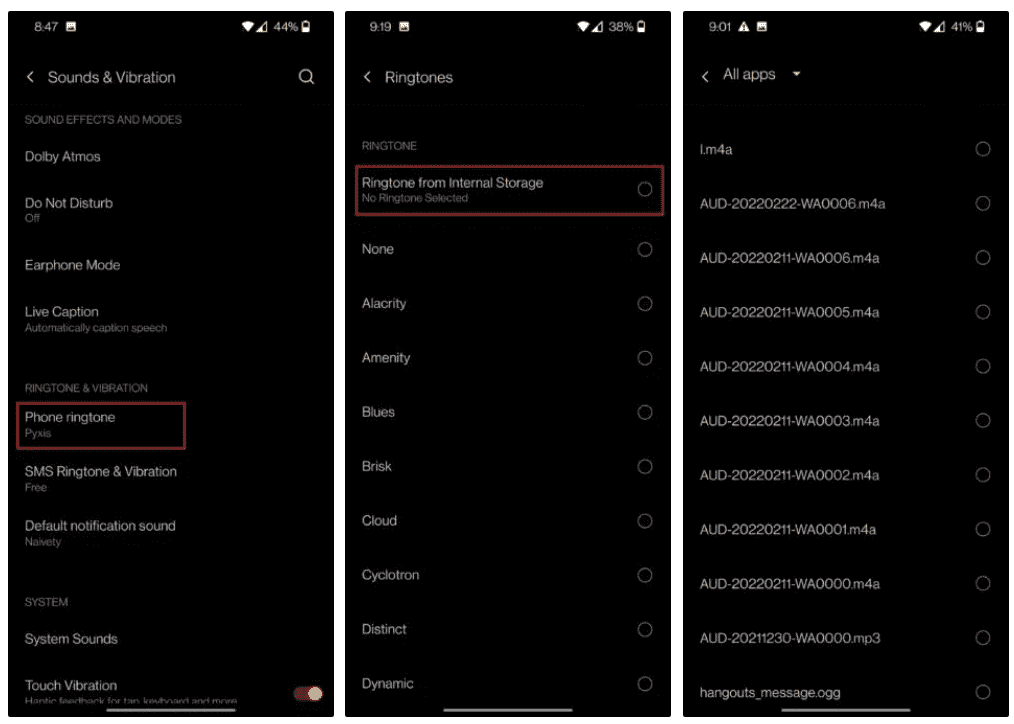
변환된 노래를 다음과 같이 선호하는 클라우드 스토리지 솔루션으로 전송할 수도 있습니다. 아마존 클라우드 드라이브 또는 Google 드라이브. 그런 다음 Android 휴대폰에서 동일한 계정으로 로그인하고 장치에 파일을 다운로드합니다.
변환된 Apple Music 노래를 Android 전화 벨소리로 사용하는 방법에 대한 절차를 학습한 후에는 물론 iPhone에서도 수행할 수 있는 방법도 공유합니다. 다음 부분으로 이동하면 이에 대해 필요한 모든 정보가 강조 표시됩니다.
파트 3. iOS 장치에서 변환된 노래를 벨소리로 어떻게 설정합니까?
이전에 언급했듯이 기사의 이 섹션에서는 iOS 기기 사용자인 경우 변환된 Apple Music 노래를 이 전화기의 벨소리로 설정하는 방법을 강조합니다. 먼저 Apple Music을 통해 MP3 파일을 M4R로 변환해야 합니다. 여기 당신이 해야 할 일이 있습니다.
MP3 파일을 M4R로 변환
- 컴퓨터에서 Apple Music 앱을 엽니다. "파일" 버튼을 누른 다음 "라이브러리에 파일 추가"를 눌러 마지막으로 MP3 파일을 iTunes 음악 라이브러리에 업로드할 수 있습니다.
- iTunes 인터페이스의 왼쪽 패널에 "노래" 옵션이 표시됩니다. 추가된 MP3 파일을 보려면 클릭하세요. 원하는 노래를 선택하고 마우스 오른쪽 버튼을 클릭합니다.
- 표시된 메뉴에서 "곡 정보"를 선택합니다. 팝업 창이 나타납니다. 여기에서 "옵션"을 선택한 다음 시작 및 종료 시간을 설정합니다. 확인하려면 "확인" 버튼을 누르기만 하면 됩니다. 벨소리의 길이는 최대 30초여야 합니다.

- 이 편집된 MP3 파일을 선택한 다음 "파일" 버튼을 누르기만 하면 됩니다. 나중에 "변환"을 선택한 다음 "AAC 버전 만들기" 버튼을 선택합니다.

- 이제 파일이 AAC 형식으로 저장되어야 합니다. 바탕 화면으로 이동한 다음 마우스 오른쪽 버튼을 클릭합니다. 이제 파일 이름을 바꾸고 확장자를 ".m4r"로 변경합니다.
위의 단계를 완료한 후 이제 M4R 벨소리를 iPhone으로 전송해야 합니다. iTunes 앱을 사용하여 그렇게 할 수도 있습니다. Windows 사용자의 경우 iTunes를 사용하여 이 전화에서 M4R 벨소리를 받을 수도 있습니다. 이 프로세스는 Apple Music 앱에서 MP3를 변환하는 것과 유사합니다.
M4R 벨소리를 iPhone으로 전송
- USB 케이블을 통해 iPhone을 PC에 연결해야 합니다. "신뢰" 옵션이 나타나면 허용해야 합니다.
- 장치 아래의 iPhone으로 M4R 파일을 끌어다 놓아야 합니다.

- 동기화가 이루어지고 이제 iPhone에서 노래를 사용할 수 있습니다. 특정 Apple Music 노래를 사용하려면 "설정"으로 이동하여 "사운드 및 햅틱"을 선택한 다음 "벨소리"를 선택하십시오. 여기에서 사용하려는 톤을 선택할 수 있습니다.

4 부. 개요
이 전화(Android 또는 iOS 기기)에서 Apple Music 노래를 벨소리로 설정하는 것은 쉬운 작업입니다. 확인해야 할 것은 다음과 같은 훌륭한 도구가 있다는 것입니다. TunesFun Apple Music 노래를 변환 및 다운로드하고 보호 기능을 제거하는 데 도움이 되는 Apple Music Converter입니다.
코멘트를 남겨주세요